
Διαμόρφωση νέας τάξης με Διαχειριζόμενο Apple ID στην Τάξη
Αν χρησιμοποιείτε iPadOS 14.5 ή μεταγενέστερη έκδοση ή macOS 11.3 ή μεταγενέστερη έκδοση, μπορείτε να συνδεθείτε σε τάξεις σε γειτονικές, απομακρυσμένες ή υβριδικές διαμορφώσεις στην Τάξη χρησιμοποιώντας το Διαχειριζόμενο Apple ID σας από το Apple School Manager και μετά να προσκαλέσετε άλλους καθηγητές και μαθητές στην τάξη. Δεν απαιτείται λύση διαχείρισης φορητών συσκευών (MDM), παρόλο που η ενσωμάτωση με μια λύση μπορεί να αλλάξει τον τρόπο λειτουργίας των συσκευών μαθητών στις τάξεις. Αυτές οι τάξεις είναι δεν είναι επίσης συμβατές με το προφίλ διαμόρφωσης εκπαιδευτικού οργανισμού από τη λύση MDM σας που δημιουργεί τάξεις οι οποίες συγχρονίζονται με MDM.
Σημείωση: Μπορείτε να δημιουργήσετε κοντινές τάξεις χρησιμοποιώντας το iOS 14 και το macOS 11.
Για περισσότερες πληροφορίες, ανατρέξτε στην ενότητα Απαιτήσεις της Τάξης για τάξεις που συγχρονίζονται με το Apple School Manager.
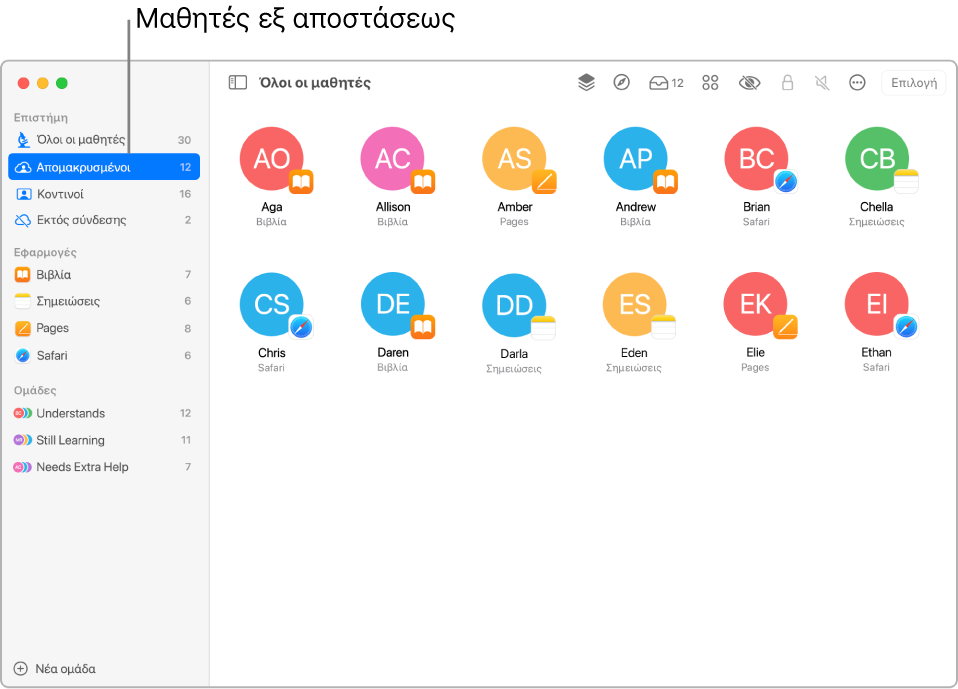
Δυνατότητες
Οι τάξεις που συγχρονίζονται με το Apple School Manager προσφέρουν τις ακόλουθες δυνατότητες:
Μπορείτε να δημιουργήσετε τάξεις στις πιο πρόσφατες εκδόσεις της Τάξης ή των Εργασιών αν έχετε τα κατάλληλα δικαιώματα στο Apple School Manager.
Μπορείτε να δείτε τις υπάρχουσες τάξεις που έχουν δημιουργηθεί στο Apple School Manager από άλλους λογαριασμούς με τα κατάλληλα προνόμια δημιουργίας τάξεων.
Οι τάξεις δημιουργούνται αυτόματα και μπορούν να χρησιμοποιηθούν στην ίδια συσκευή, ανεξάρτητα από το πώς δημιουργήθηκαν.
Οι τάξεις συγχρονίζονται σε όλες τις συσκευές με ένα Διαχειριζόμενο Apple ID.
Τα ονόματα τάξεων επίσης δεν χρειάζεται να είναι μοναδικά. Για παράδειγμα, θα μπορούσατε να έχετε δύο τάξεις με όνομα «Επιστήμη» στην ίδια τοποθεσία, με μία τάξη για μαθητές της δευτέρας γυμνασίου και την άλλη τάξη για μαθητές της τρίτης γυμνασίου.
Διαθέσιμες ενέργειες
Ενώ η τάξη είναι ενεργή, μπορείτε να εκτελέσετε τις ακόλουθες ενέργειες:
Προβολή και κλείδωμα οθονών μαθητών (μόνο γειτονικές τάξεις)
Σίγαση συσκευών μαθητών (μόνο γειτονικές τάξεις).
AirPlay της οθόνης ενός μαθητή (μόνο γειτονικές τάξεις)
Τοποθεσίες
Κατά τη δημιουργία μιας τάξης, πρέπει να επιλέξετε μια τοποθεσία Apple School Manager με την οποία συσχετίζεστε για την τάξη και πρέπει να έχετε τη δυνατότητα δημιουργίας, επεξεργασίας και διαγραφής τάξεων σε αυτήν την τοποθεσία. Καθώς αυτές οι τάξεις δεν είναι δυνατό να μετακινηθούν από τοποθεσία σε τοποθεσία, αν χρειάζεται να μετακινήσετε μια τάξη από μια τοποθεσία σε μια άλλη, πρέπει να διαγράψετε την τάξη και να προσθέσετε μια άλλη στη νέα τοποθεσία.
Μαθητές και πρόσθετοι καθηγητές
Αφού δημιουργήσετε την τάξη σας και επιλέξετε τοποθεσία, μπορείτε να προσκαλέσετε μαθητές. Οι μαθητές πρέπει να συσχετίζονται με την ίδια τοποθεσία στο Apple School Manager όπου δημιουργήθηκε η τάξη. Κατά την προσθήκη μαθητών, αυτές οι τάξεις εμφανίζονται στη λίστα τάξεών τους.
Μπορείτε επίσης να προσθέσετε επιπλέον καθηγητές στην τάξη. Οι καθηγητές πρέπει επίσης να συσχετίζονται με την ίδια τοποθεσία όπου δημιουργήθηκε η τάξη.
Δεν είναι δυνατή η χρήση εικόνων μαθητών από τάξεις που αλληλεπιδρούν με το Apple School Manager. Αντ’ αυτού, σε αυτόν τον χώρο εμφανίζονται τα αρχικά του μαθητή.
Προετοιμασία μαθητών για ατομική ανάπτυξη iPad
Βεβαιωθείτε ότι οι μαθητές μπορούν να χρησιμοποιήσουν τα iPad τους για να συνδεθούν στο iCloud με το Διαχειριζόμενο Apple ID τους.
Προετοιμασία μαθητών που χρησιμοποιούν υπολογιστές Mac
Βεβαιωθείτε ότι οι μαθητές μπορούν να χρησιμοποιήσουν τα Mac τους για να συνδεθούν στο iCloud με το Διαχειριζόμενο Apple ID τους.
Εισαγάγετε τα στοιχεία σας και δημιουργήστε την πρώτη τάξη σας
Επιλέξτε «Προτιμήσεις συστήματος» > Apple ID, και μετά συνδεθείτε με το Διαχειριζόμενο Apple ID σας.
Ανοίξτε την εφαρμογή «Τάξη»
 στο Mac και μετά κάντε κλικ στη «Συνέχεια».
στο Mac και μετά κάντε κλικ στη «Συνέχεια».Κάντε ένα από τα ακόλουθα:
Αν δεν έχετε δημιουργήσει ποτέ μια τάξη, κάντε κλικ στη «Δημιουργία τάξης» και προχωρήστε στο βήμα 4.
Αν έχετε δημιουργήσει τάξεις προηγουμένως, αυτές οι τάξεις εμφανίζονται. Μπορείτε να προσθέσετε ή να αφαιρέσετε μαθητές.
Κάντε κλικ στη «Δημιουργία τάξης», εισαγάγετε το όνομα της τάξης, επιλέξτε μια τοποθεσία, ένα εικονίδιο και ένα χρώμα φόντου για την τάξη και μετά κάντε κλικ στο «Τέλος».
Σημείωση: Η τοποθεσία της τάξης στο Apple School Manager εμφανίζεται κάτω από το όνομα της τάξης.
Προσκαλέστε μόνο απομακρυσμένους μαθητές για συμμετοχή στη νέα τάξη σας
Στην Τάξη
 , επιλέξτε μια τάξη στην πλαϊνή στήλη, κάντε κλικ στο κουμπί «Ενέργειες»
, επιλέξτε μια τάξη στην πλαϊνή στήλη, κάντε κλικ στο κουμπί «Ενέργειες»  και μετά επιλέξτε «Προσθήκη μαθητών».
και μετά επιλέξτε «Προσθήκη μαθητών».Επιλέξτε τους μαθητές που θέλετε να προσκαλέσετε στην τάξη και μετά κάντε κλικ στην «Προσθήκη».
Ένα σημάδι επιλογής
 εμφανίζεται για κάθε μαθητή που επιλέγετε.
εμφανίζεται για κάθε μαθητή που επιλέγετε.Κάντε κλικ στο κουμπί «Ενέργειες»
 και μετά κάντε κλικ στη «Σύνδεση».
και μετά κάντε κλικ στη «Σύνδεση».Κάθε απομακρυσμένος μαθητής λαμβάνει μια γνωστοποίηση για να συμμετέχει στην τάξη σας.
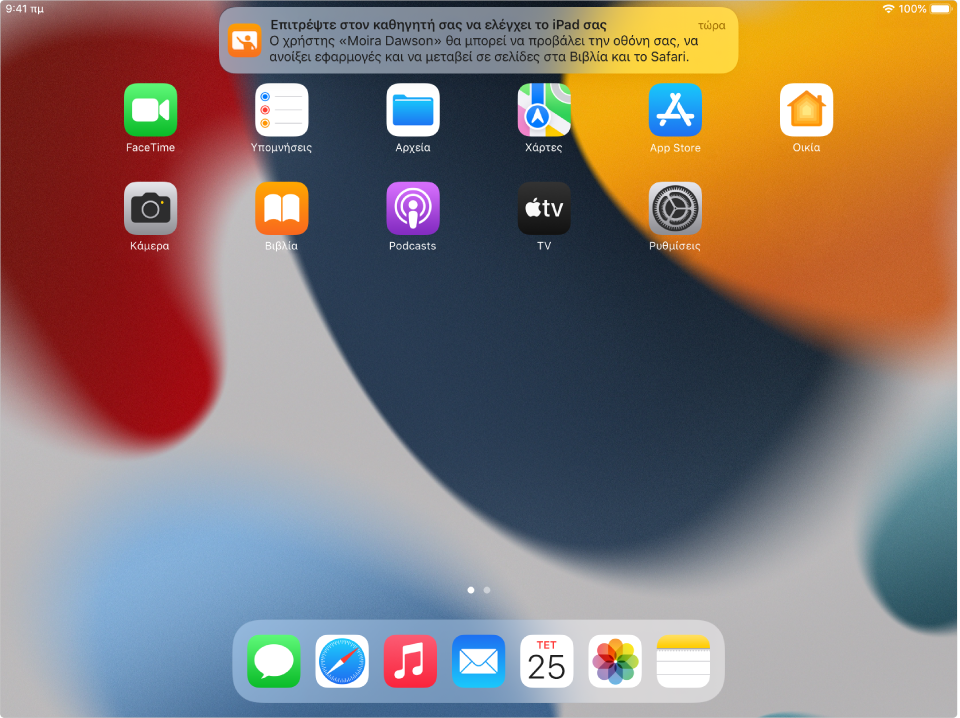
Όταν οι μαθητές συνδεθούν, κάντε κλικ στο «Τέλος».
Για να προσθέσετε περισσότερους μαθητές, επαναλάβετε αυτήν την εργασία.
Προσκαλέστε μόνο απομακρυσμένους μαθητές σε μια υπάρχουσα τάξη
Αν έχετε ήδη μια υπάρχουσα τάξη με μαθητές, μπορείτε να προσκαλέσετε εκ νέου όλους τους μαθητές, μερικούς μαθητές ή έναν μαθητή.
Στην Τάξη
 , επιλέξτε μια τάξη στην πλαϊνή στήλη.
, επιλέξτε μια τάξη στην πλαϊνή στήλη.Κάντε ένα από τα ακόλουθα:
Επιλέξτε «Όλοι οι μαθητές» στην πλαϊνή στήλη.
Επιλέξτε μια συγκεκριμένη ομάδα στην πλαϊνή στήλη.
Δημιουργήστε χειροκίνητα μια ομάδα και μετά επιλέξτε την στην πλαϊνή στήλη.
Κάντε κλικ στην «Επιλογή» στην πάνω δεξιά γωνία της οθόνης, επιλέξτε συγκεκριμένους μαθητές και μετά κάντε κλικ στο «Τέλος».
Κάντε κλικ στο κουμπί «Ενέργειες»
 και μετά κάντε κλικ στη «Σύνδεση».
και μετά κάντε κλικ στη «Σύνδεση».Κάθε απομακρυσμένος μαθητής λαμβάνει μια γνωστοποίηση για να συμμετέχει στην τάξη σας.
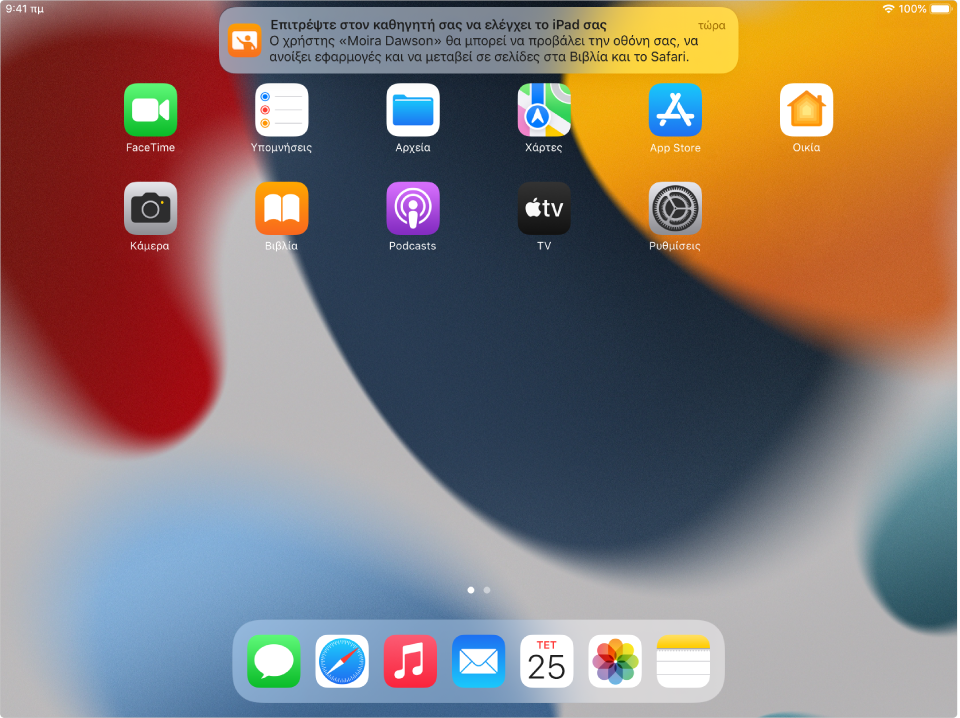
Όταν οι μαθητές συνδεθούν, κάντε κλικ στο «Τέλος».
Για να προσθέσετε περισσότερους μαθητές, επαναλάβετε αυτήν την εργασία.
Προσκαλέστε απομακρυσμένους μαθητές και επιτρέψτε σε γειτονικούς μαθητές να συμμετέχουν στη νέα σας τάξη
Στην Τάξη
 , επιλέξτε μια τάξη στην πλαϊνή στήλη, κάντε κλικ στο κουμπί «Ενέργειες»
, επιλέξτε μια τάξη στην πλαϊνή στήλη, κάντε κλικ στο κουμπί «Ενέργειες»  και μετά επιλέξτε «Προσθήκη μαθητών».
και μετά επιλέξτε «Προσθήκη μαθητών».Επιλέξτε τους μαθητές που θέλετε να προσκαλέσετε στην τάξη και μετά κάντε κλικ στην «Προσθήκη».
Ένα σημάδι επιλογής
 εμφανίζεται για κάθε μαθητή που επιλέγετε.
εμφανίζεται για κάθε μαθητή που επιλέγετε.Κάντε κλικ στο «Τέλος».
Αν γειτονικοί μαθητές έχουν τις συσκευές τους ενεργοποιημένες και είναι συνδεδεμένοι με το Διαχεριζόμενο Apple ID τους, προστίθενται αυτόματα στην τάξη.
Κάντε κλικ στο κουμπί «Ενέργειες»
 και μετά κάντε κλικ στη «Σύνδεση».
και μετά κάντε κλικ στη «Σύνδεση».Κάθε απομακρυσμένος μαθητής λαμβάνει μια γνωστοποίηση για να συμμετέχει στην τάξη σας.
Για να προσθέσετε περισσότερους μαθητές, επαναλάβετε αυτήν την εργασία.
Προσκαλέστε απομακρυσμένους μαθητές και επιτρέψτε σε γειτονικούς μαθητές να συμμετέχουν σε μια νέα υπάρχουσα υβριδική τάξη
Αν έχετε ήδη μια υπάρχουσα τάξη με μαθητές, μπορείτε να προσκαλέσετε εκ νέου όλους τους μαθητές, μερικούς μαθητές ή έναν μαθητή.
Στην Τάξη
 , επιλέξτε μια τάξη στην πλαϊνή στήλη.
, επιλέξτε μια τάξη στην πλαϊνή στήλη.Κάντε ένα από τα ακόλουθα:
Επιλέξτε «Όλοι οι μαθητές» στην πλαϊνή στήλη.
Επιλέξτε μια συγκεκριμένη ομάδα στην πλαϊνή στήλη.
Δημιουργήστε χειροκίνητα μια ομάδα και μετά επιλέξτε την στην πλαϊνή στήλη.
Κάντε κλικ στην «Επιλογή» στην πάνω δεξιά γωνία της οθόνης, επιλέξτε συγκεκριμένους μαθητές και μετά κάντε κλικ στο «Τέλος».
Κάντε κλικ στο κουμπί «Ενέργειες»
 , κάντε κλικ στη «Σύνδεση» και μετά κάντε κλικ στο «Τέλος».
, κάντε κλικ στη «Σύνδεση» και μετά κάντε κλικ στο «Τέλος».Κάθε απομακρυσμένος μαθητής λαμβάνει μια γνωστοποίηση για να συμμετέχει στην τάξη σας. Αν γειτονικοί μαθητές έχουν τις συσκευές τους ενεργοποιημένες και είναι συνδεδεμένοι με το Διαχεριζόμενο Apple ID τους, προστίθενται αυτόματα στην τάξη.
Για να προσθέσετε περισσότερους μαθητές, επαναλάβετε αυτήν την εργασία.
Αποσύνδεση απομακρυσμένων μαθητών από μια τάξη
Μπορείτε να αποσυνδέσετε όλους τους μαθητές, μερικούς μαθητές ή έναν μαθητή από την απομακρυσμένη τάξη σας.
Στην Τάξη
 , επιλέξτε μια τάξη στην πλαϊνή στήλη.
, επιλέξτε μια τάξη στην πλαϊνή στήλη.Κάντε ένα από τα ακόλουθα:
Επιλέξτε «Όλοι οι μαθητές» στην πλαϊνή στήλη.
Επιλέξτε μια συγκεκριμένη ομάδα στην πλαϊνή στήλη.
Δημιουργήστε χειροκίνητα μια ομάδα και μετά επιλέξτε την στην πλαϊνή στήλη.
Κάντε κλικ στην «Επιλογή» στην πάνω δεξιά γωνία της οθόνης, επιλέξτε συγκεκριμένους μαθητές και μετά κάντε κλικ στο «Τέλος».
Κάντε κλικ στο κουμπί «Ενέργειες»
 και μετά κάντε κλικ στην «Αποσύνδεση».
και μετά κάντε κλικ στην «Αποσύνδεση».Όταν οι μαθητές αποσυνδεθούν, κάντε κλικ στο «Τέλος».
Αφαίρεση μαθητών από την τάξη σας
Στην Τάξη
 , επιλέξτε μια τάξη στην πλαϊνή στήλη.
, επιλέξτε μια τάξη στην πλαϊνή στήλη.Κάντε ένα από τα ακόλουθα:
Επιλέξτε «Όλοι οι μαθητές» στην πλαϊνή στήλη.
Επιλέξτε μια συγκεκριμένη ομάδα στην πλαϊνή στήλη.
Δημιουργήστε χειροκίνητα μια ομάδα και μετά επιλέξτε την στην πλαϊνή στήλη.
Κάντε κλικ στην «Επιλογή» στην πάνω δεξιά γωνία της οθόνης, επιλέξτε συγκεκριμένους μαθητές και μετά κάντε κλικ στο «Τέλος».
Κάντε κλικ στο κουμπί «Ενέργειες»
 , κάντε κλικ στην «Αφαίρεση» και μετά κάντε ξανά κλικ στην «Αφαίρεση».
, κάντε κλικ στην «Αφαίρεση» και μετά κάντε ξανά κλικ στην «Αφαίρεση».
Όταν εγγραφούν μαθητές στην τάξη σας, θα μπορείτε να διαχειριστείτε την εμπειρία τους στην τάξη. Δείτε τα εξής: